Endre skjermoppløsning ved hjelp av vga kjerneparameter:
Dette er den tradisjonelle metoden for å endre skjermoppløsning ved hjelp av Linux-kjernens oppstartsparameter. Det vil fungere på CentOS 7 og eldre Linux-distribusjoner veldig bra.
De vga kernel boot parameter godtar en kode som representerer skjermoppløsningen. Hver av støttede skjermoppløsninger på skjermen har et unikt desimaltall.
Den enkle måten å finne kodene på er å bruke vga = spør oppstartsparameter når du starter opp operativsystemet.
For å gjøre det, gå til GRUB-menyen, velg en oppføring og trykk e.
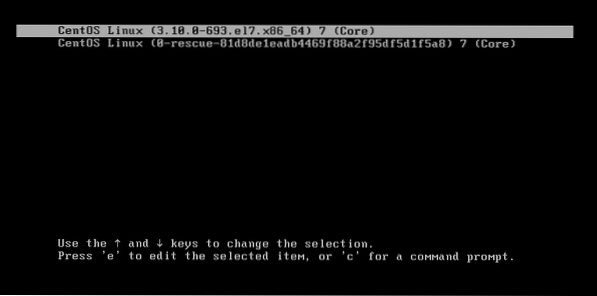
Nå, legg til vga = spør på slutten av linjen som laster kjernen som vist på skjermbildet nedenfor. Merk at linjen som laster kjernen starter med Linux. Når du er ferdig, trykk F10 å starte opp.
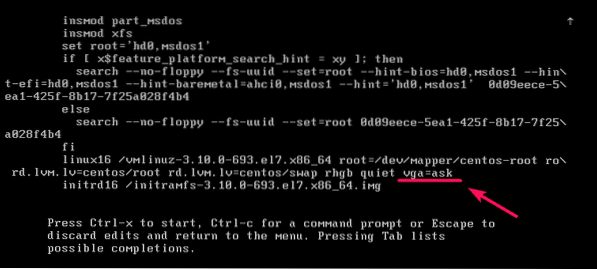
Trykk nå

Som du kan se, vises alle støttede skjermoppløsninger og en heksadesimal kode for hver skjermoppløsning. Hvis du vil teste en skjermoppløsning for å se hvordan den fungerer på datamaskinen din, skriver du bare inn heksadesimalkoden og trykker på
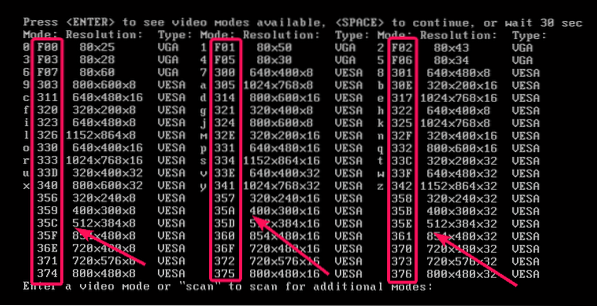
La oss si at skjermoppløsningen du valgte, fungerer, og du vil sette den som standard skjermoppløsning. For å gjøre det må du endre GRUB-konfigurasjonsfilene på datamaskinen din.
La oss si at skjermoppløsningen du vil sette er 1024x768x32, som har heksadesimalkoden 341. Når du setter den som standard på GRUB-konfigurasjonsfilen, må du endre heksadesimalkoden til en ekvivalent desimalkode.
341 heksadesimal = 3 * 16 ^ 2 + 4 * 16 ^ 1 + 1 = 833Så du må legge til vga = 833 kjernestartparameter på GRUB-konfigurasjonsfilen.
Først åpner du GRUB-konfigurasjonsfilen med følgende kommando:
$ sudo vi / etc / default / grub
Nå, legg til vga = 833 til slutten av GRUB_CMDLINE_LINUX som vist på skjermbildet nedenfor. Når du er ferdig, lagrer du filen.

Nå oppdater GRUB-konfigurasjonsfilene med følgende kommando:
$ sudo grub2-mkconfig -o $ (sudo readlink -f / etc / grub2.CFG)
GRUB-konfigurasjonsfiler bør oppdateres. Nå, neste gang du starter, bør den nye skjermoppløsningen brukes.

Start datamaskinen på nytt med følgende kommando for at endringene skal tre i kraft:
$ omstartEndre skjermoppløsning ved hjelp av gfxpayload:
På nyere versjon av GRUB blir skjermoppløsningen satt med gfxpayload. Så vga parameteren fungerer kanskje ikke riktig. Hvis det er tilfelle for deg, er denne delen noe for deg. Det er også enkelt å stille inn skjermoppløsning ved hjelp av denne metoden enn den tradisjonelle metoden.
Trykk først på c fra GRUB-menyen for å gå til GRUB-ledeteksten.
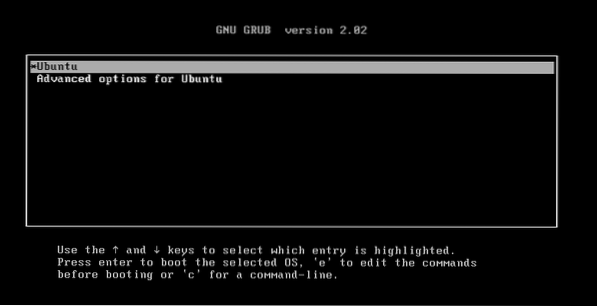
Du bør være i GRUB-ledeteksten.
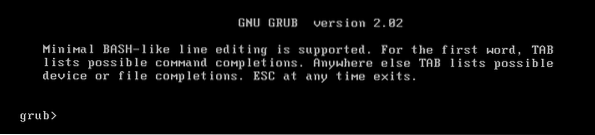
Kjør nå følgende kommando for å aktivere personsøkermodulen.
grub> sett personsøker = 1
Nå, for å finne den støttede skjermoppløsningen på datamaskinen din, kjører du følgende kommando:
grub> vbeinfo
Som du kan se, vises alle støttede skjermoppløsninger. Utgangen er veldig lang, så den bruker personsøkeren. Du kan trykke
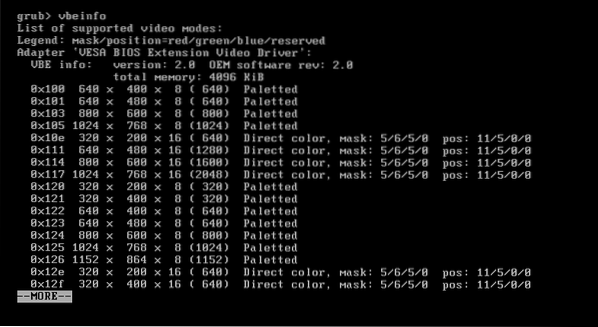
Som du ser, vises flere skjermoppløsninger. Her trenger du ikke huske noen koder. Bare husk skjermoppløsningen. For eksempel hvis du vil stille inn skjermoppløsningen 1024x768x32, så er dette det du må legge i GRUB-konfigurasjonsfilen. Veldig enkelt.
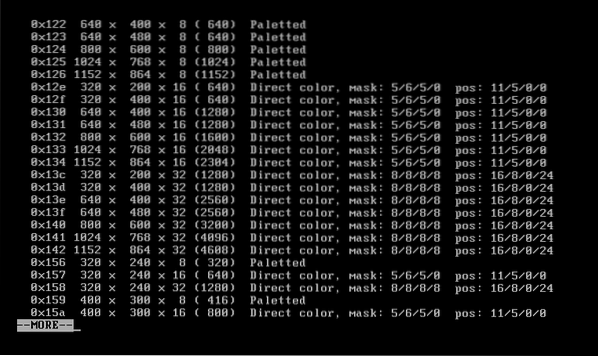
For å stille inn skjermoppløsningen, åpne GRUB-konfigurasjonsfilen med følgende kommando:
$ sudo nano / etc / default / grub
Konfigurasjonsfilen skal åpnes. Nå legger du til linjen GRUB_GFXPAYLOAD_LINUX = 1024x768x32 som vist på skjermbildet nedenfor. Når du er ferdig, lagrer du filen ved å trykke på
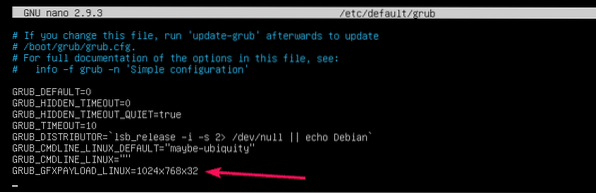
Nå oppdater GRUB-konfigurasjonsfilene med følgende kommando:
$ sudo update-grub2
GRUB-konfigurasjonsfilene bør oppdateres. Neste gang du starter datamaskinen, bør den nye skjermoppløsningen brukes.

Til slutt starter du datamaskinen på nytt med følgende kommando for at endringene skal tre i kraft:
$ sudo omstartSå slik angir du skjermoppløsning ved hjelp av kjernestartparametere på Linux. Takk for at du leser denne artikkelen.
 Phenquestions
Phenquestions


